Hp PHOTOSMART D7200 User Manual [pl]
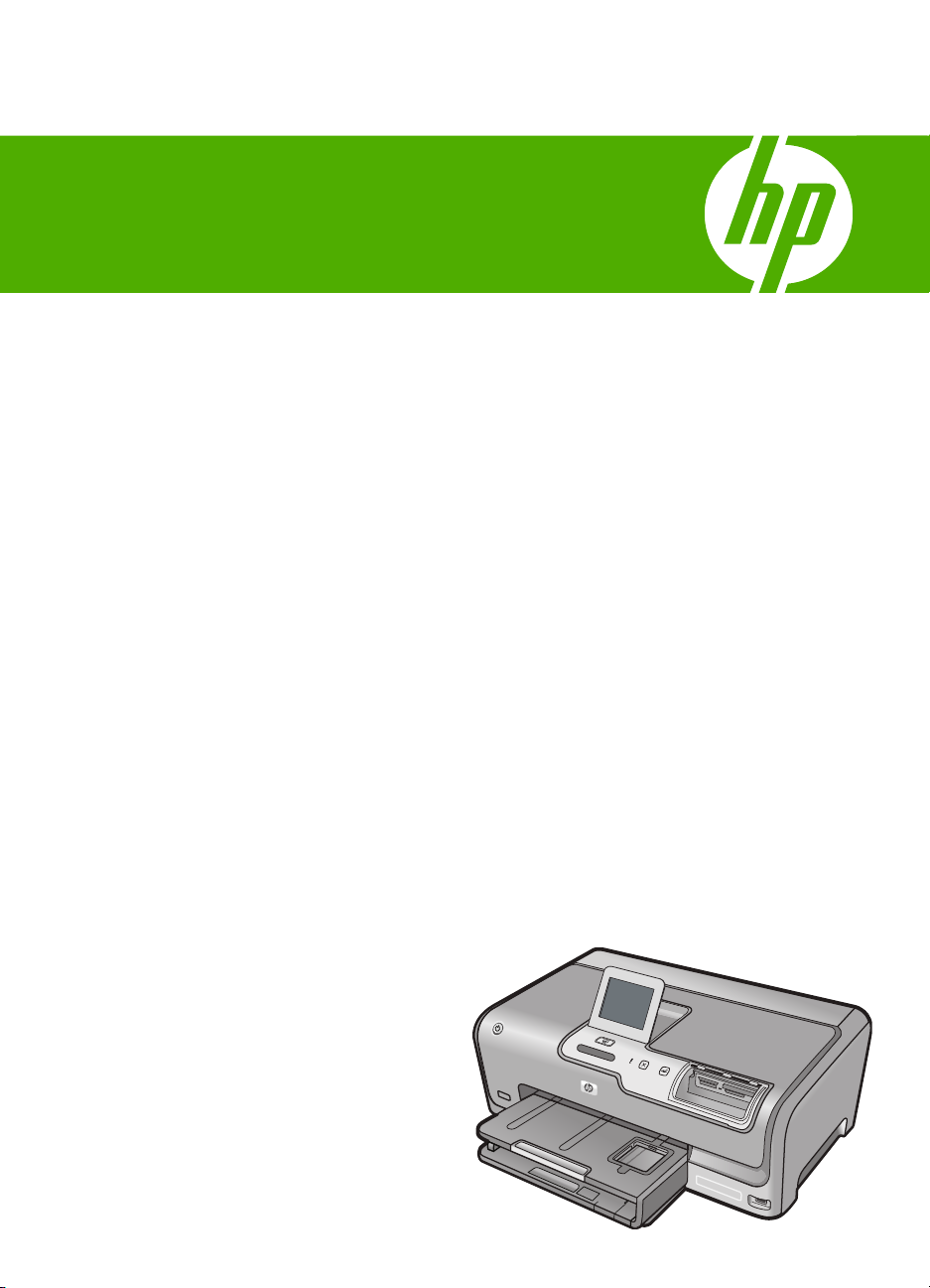
HP Photosmart D7200 series
Podręczny przewodnik
Βασικός οδηγός
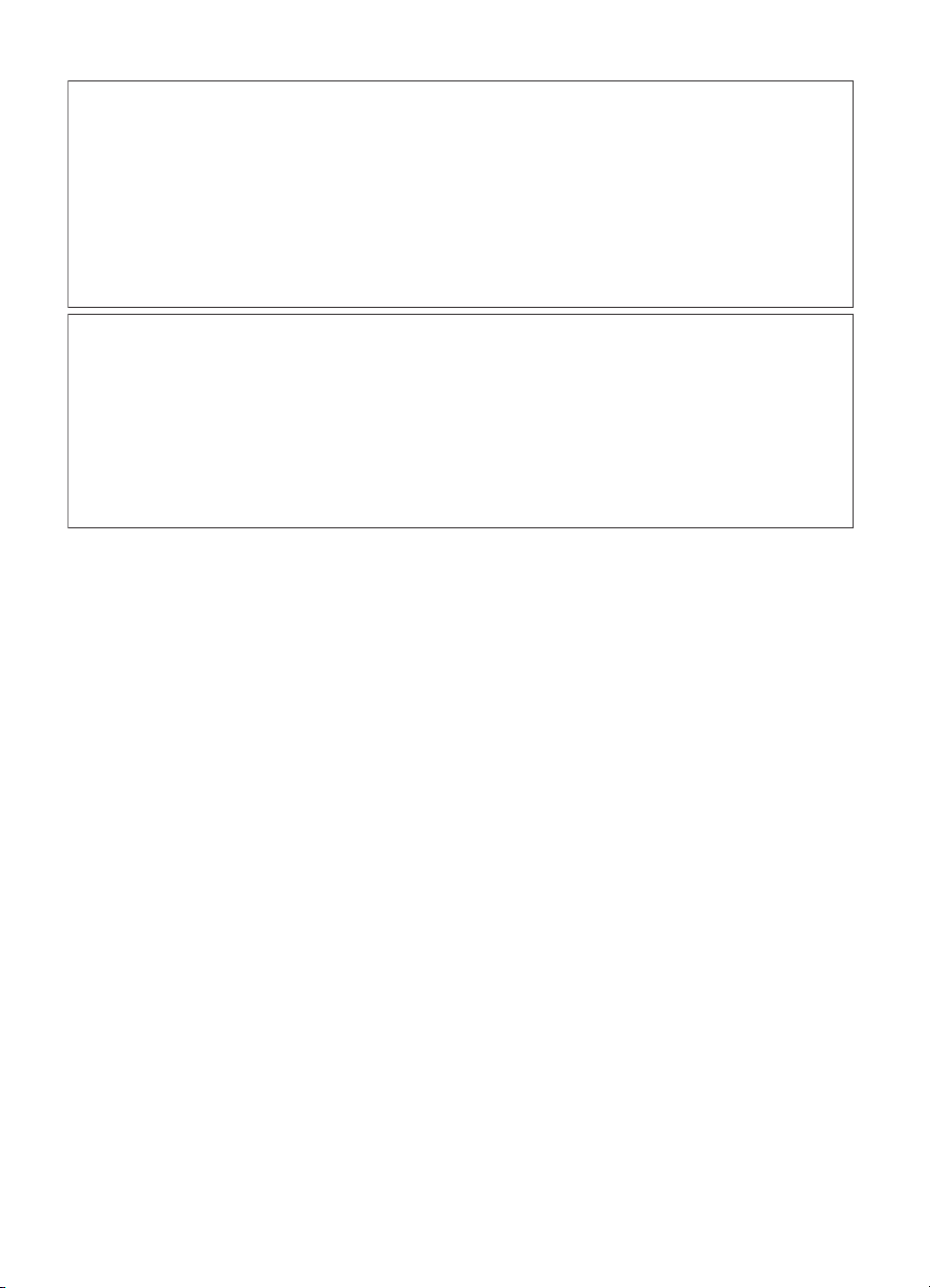
Oświadczenia firmy Hewlett-Packard
Informacje zawarte w niniejszym dokumencie mogą ulec zmianie bez powiadomienia.
Wszystkie prawa zastrzeżone. Reprodukcja, adaptacja lub tłumaczenie tego podręcznika jest zabronione bez uprzedniej pisemnej zgody firmy
Hewlett-Packard, z wyjątkiem przypadków dozwolonych w ramach praw autorskich. Jedyne gwarancje obejmujące produkty i usługi HP są
określone w zasadach wyraźnej gwarancji, towarzyszących danym produktom lub usługom. Żadna informacja zawarta w niniejszym dokumencie
nie może być uważana za dodatkową gwarancję. Firma HP nie może być pociągana do odpowiedzialności za błędy techniczne lub edytorskie
oraz brak informacji w niniejszym dokumencie.
© 2007 Hewlett-Packard Development Company, L.P.
Windows, Windows 2000 oraz Windows XP są zastrzeżonymi w USA znakami towarowymi firmy Microsoft Corporation.
Windows Vista jest zastrzeżonym znakiem towarowym lub znakiem towarowym firmy Microsoft Corporation w USA i/lub innych krajach.
Intel i Pentium są znakami towarowymi lub zastrzeżonymi znakami towarowymi firmy Intel Corporation lub jej spółek zależnych w USA i innych
krajach.
Ανακοινώσεις της εταιρείας Hewlett-Packard
Οι πληροφορίες αυτού του εγγράφου μπορεί να αλλάξουν χωρίς προειδοποίηση.
Με την επιφύλαξη παντός δικαιώματος. Η αναπαραγωγή, προσαρμογή ή μετάφραση του παρόντος υλικού χωρίς προηγούμενη γραπτή συγκατάθεση
της Hewlett-Packard απαγορεύεται, με εξαίρεση όσα επιτρέπονται από τους νόμους περί δικαιωμάτων πνευματικής ιδιοκτησίας. Οι μόνες εγγυήσεις για
προϊόντα και υπηρεσίες της HP περιέχονται στις ρητές δηλώσεις εγγύησης που συνοδεύουν αυτά τα προϊόντα και υπηρεσίες. Τίποτα στο παρόν δεν
πρέπει να εκληφθεί ως πρόσθετη εγγύηση. Η HP δεν θεωρείται υπεύθυνη για τεχνικά ή συντακτικά σφάλματα ή παραλείψεις στο παρόν.
© 2007 Hewlett-Packard Development Company, L.P.
Οι επωνυμίες Windows, Windows 2000 και Windows XP είναι κατατεθέντα εμπορικά σήματα της Microsoft Corporation στις ΗΠΑ.
Η επωνυμία Windows Vista είναι είτε κατατεθέν εμπορικό σήμα είτε εμπορικό σήμα της Microsoft Corporation στις ΗΠΑ και/ή σε άλλες χώρες.
Οι επωνυμίες Intel και Pentium είναι εμπορικά σήματα ή κατατεθέντα εμπορικά σήματα της Intel Corporation ή των θυγατρικών της στις ΗΠΑ και σε
άλλες χώρες.
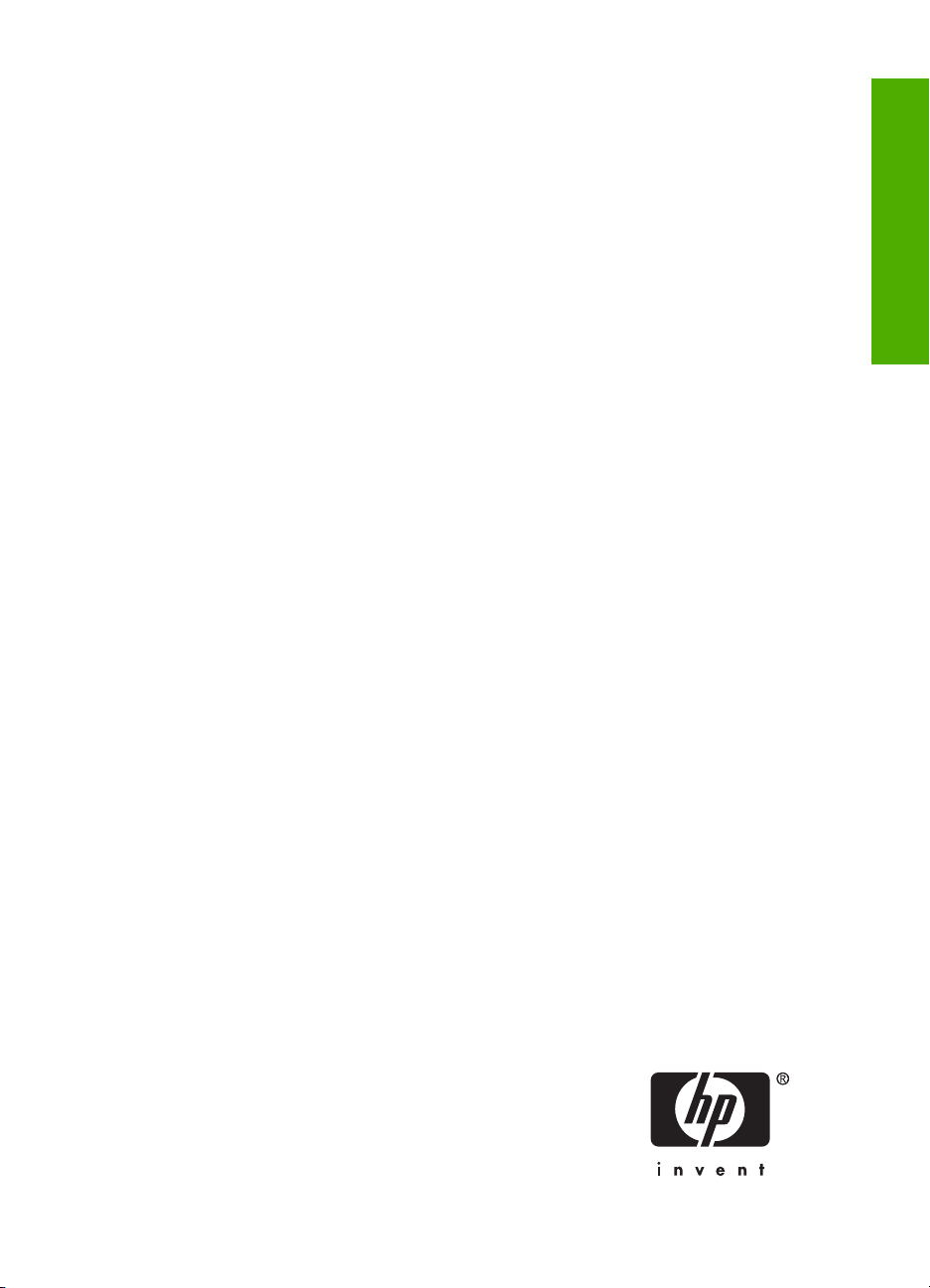
HP Photosmart D7200 series
Podręczny przewodnik
Polski
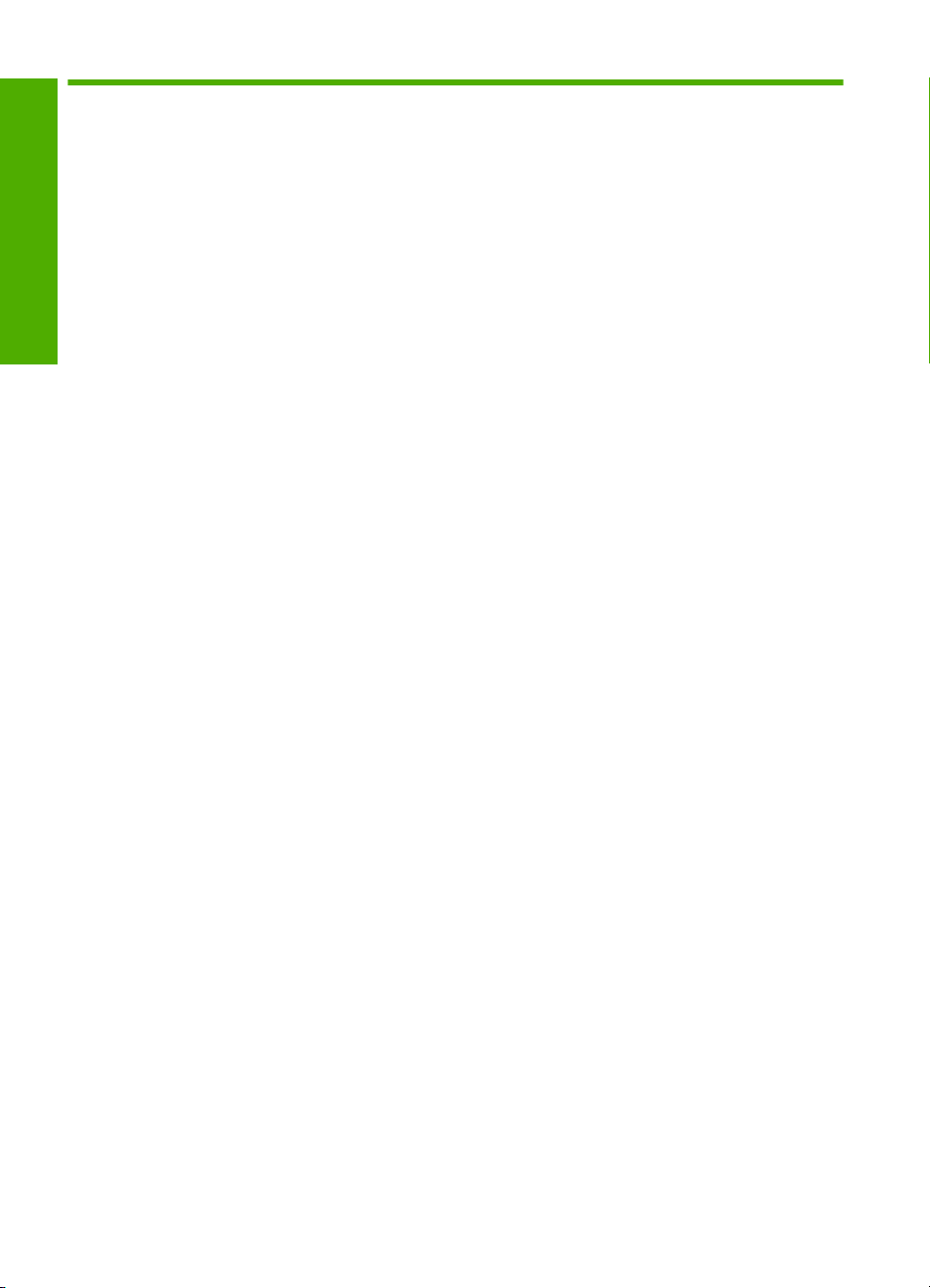
Spis treści
1 HP Photosmart — opis
Urządzenie HP Photosmart w pigułce........................................................................................5
Funkcje panelu sterowania.........................................................................................................6
Polski
Znajdowanie dalszych informacji................................................................................................7
2 Konfiguracja sieci
Rzeczy potrzebne do zbudowania sieci przewodowej...............................................................8
Podłączanie urządzenia HP Photosmart do sieci.......................................................................9
Zainstaluj oprogramowanie do połączenia sieciowego............................................................10
Podłączanie dodatkowych komputerów do sieci......................................................................10
Zmiana połączenia urządzenia HP Photosmart z USB na połączenie sieciowe......................11
Zarządzanie ustawieniami sieciowymi......................................................................................11
3 Korzystanie z funkcji urządzenia HP Photosmart
Ładowanie papieru...................................................................................................................14
Unikanie zacięć papieru...........................................................................................................16
Przeglądanie, wybieranie i drukowanie zdjęć...........................................................................17
Sprawdzanie szacowanego poziomu tuszu w pojemnikach.....................................................18
Wymiana kaset z atramentem..................................................................................................18
4Rozwiązywanie problemów i pomoc techniczna
Dezinstalacja oprogramowania i instalowanie go ponownie....................................................22
Rozwiązywanie problemów z instalacją sprzętu.......................................................................23
Rozwiązywanie problemów z siecią.........................................................................................24
Usuwanie zacięć papieru..........................................................................................................26
Informacje na temat kaset drukujących i głowicy drukującej....................................................28
Sposób uzyskiwania pomocy...................................................................................................28
5 Informacje techniczne
Wymagania systemowe............................................................................................................30
Dane techniczne produktu........................................................................................................30
Wydajność kasety drukującej...................................................................................................30
Informacje o przepisach...........................................................................................................31
Gwarancja.................................................................................................................................32
4 HP Photosmart D7200 series
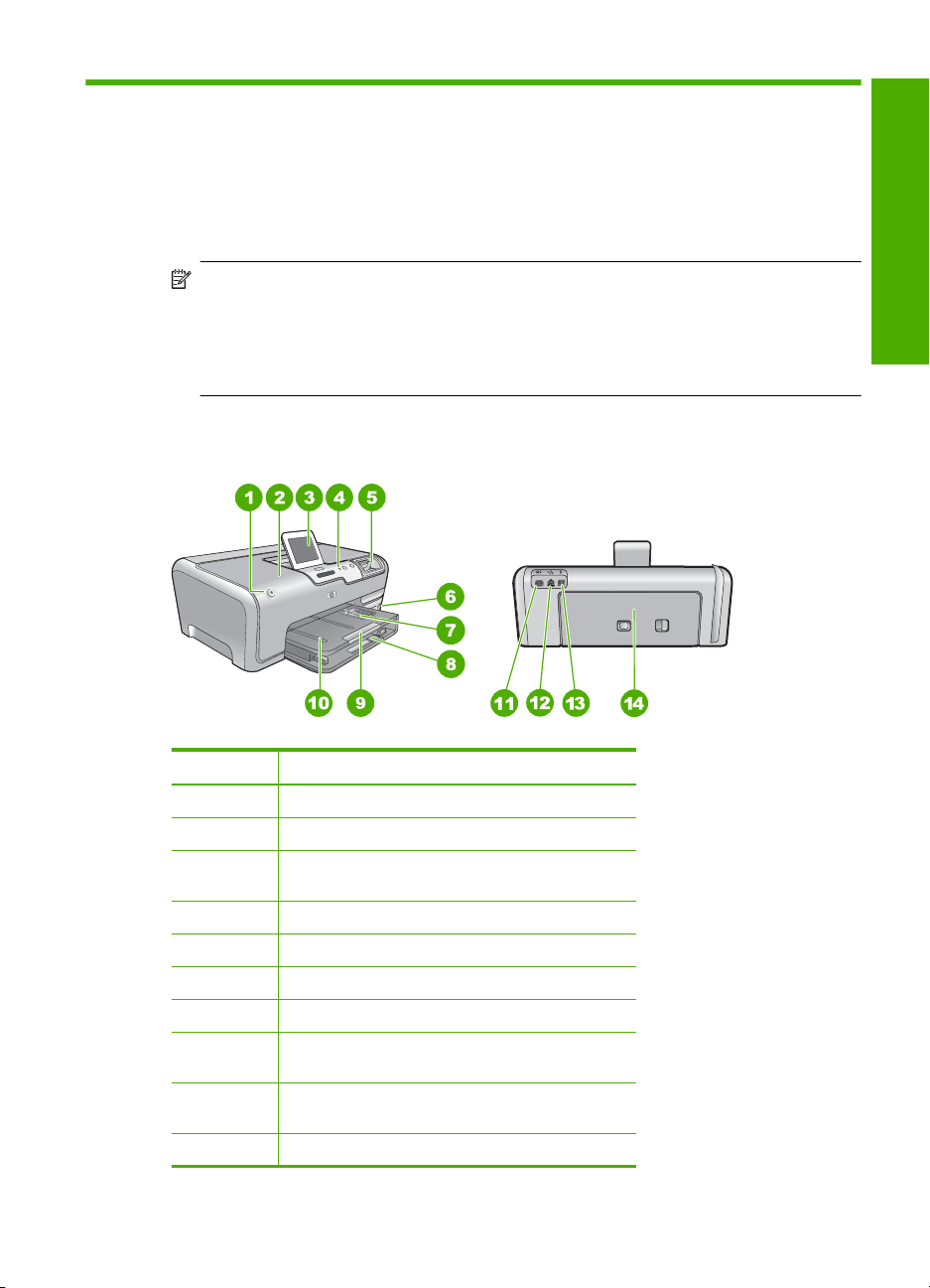
1 HP Photosmart — opis
Urządzenie HP Photosmart umożliwia szybkie i łatwe wykonanie takich zadań, jak
drukowanie zdjęć bezpośrednio z karta pamięci lub urządzeń pamięci masowych. Dostęp
do wielu funkcji urządzenia HP Photosmart można uzyskać bezpośrednio z panelu
sterowania, bez konieczności włączania komputera.
Uwaga W podręczniku tym przedstawiono podstawowe operacje i rozwiązywanie
problemów, a także informacje dotyczące kontaktu z obsługą klienta i zamawiania
materiałów eksploatacyjnych.
Pomoc ekranowa opisuje pełny zakres funkcji urządzenia, a także obsługę
oprogramowania HP Photosmart dołączonego do urządzenia HP Photosmart.
Urządzenie HP Photosmart w pigułce
Polski
Etykieta Opis
1 Przycisk Włącz
2 Drzwiczki dostępu do kaset drukujących
3 Kolorowy wyświetlacz graficzny (nazywany także
ekranem)
4 Panel sterowania
5 Gniazda kart pamięci i dioda Foto
6 Przedni port USB
7 Podajnik fotograficzny
8 Główny zasobnik papieru (nazywany także
głównym zasobnikiem)
9 Przedłużenie zasobnika papieru (nazywane
także przedłużeniem zasobnika)
10 Zasobnik wyjściowy
HP Photosmart — opis 5
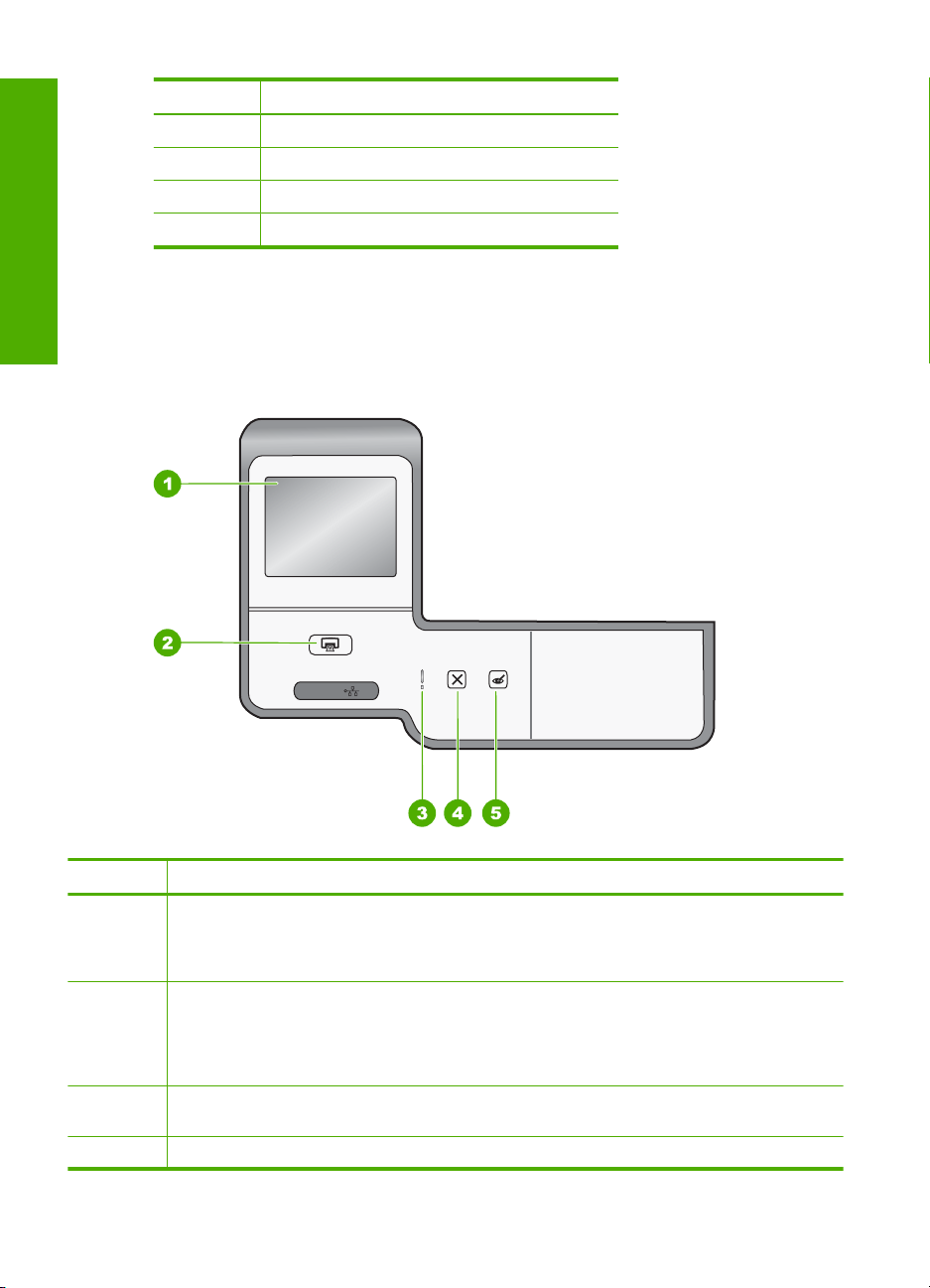
Rozdział 1
(ciąg dalszy)
Etykieta Opis
11 Gniazdo zasilania
12 Port Ethernet
13 Tylny port USB
14 Tylne drzwiczki
*Do użytku tylko z zasilaczem dostarczonym przez firmę HP.
Polski
Funkcje panelu sterowania
Poniższy schemat wraz z towarzyszącą mu tabelą stanowi skrócony przewodnik po
funkcjach panelu sterowania urządzenia HP Photosmart.
*
Ethernet
Etykieta Nazwa i opis
1 Kolorowy wyświetlacz graficzny (nazywany także wyświetlaczem): Umożliwia wyświetlanie
2 Drukuj zdjęcia: zależnie od tego, czy oglądasz zdjęcia z menu View (Wyświetl), Print
3 Attention light (Lampka uwaga): Wskazuje wystąpienie problemu. Więcej informacji można
4 Anuluj: Zatrzymuje bieżącą operację, zamyka menu lub anuluje ustawienia.
6 HP Photosmart D7200 series
opcji menu, zdjęć i komunikatów. Ekran dotykowy może być ustawiany w różnych pozycjach.
Umożliwia to użytkownikowi zmianę kąta nachylenia w celu dostosowania do różnych miejsc
ustawienia urządzenia i warunków oświetleniowych.
(Drukowanie), lub Create (Utwórz), przycisk Drukuj zdjęcia spowoduje wyświetlenie ekranu
Print Preview (Podgląd wydruku) lub wydrukowanie wybranych zdjęć. Jeśli nie wybrano
żadnych zdjęć, pojawi się pytanie, czy wydrukować wszystkie zdjęcia z karty pamięci lub
urządzenia pamięci masowej.
znaleźć na wyświetlaczu.
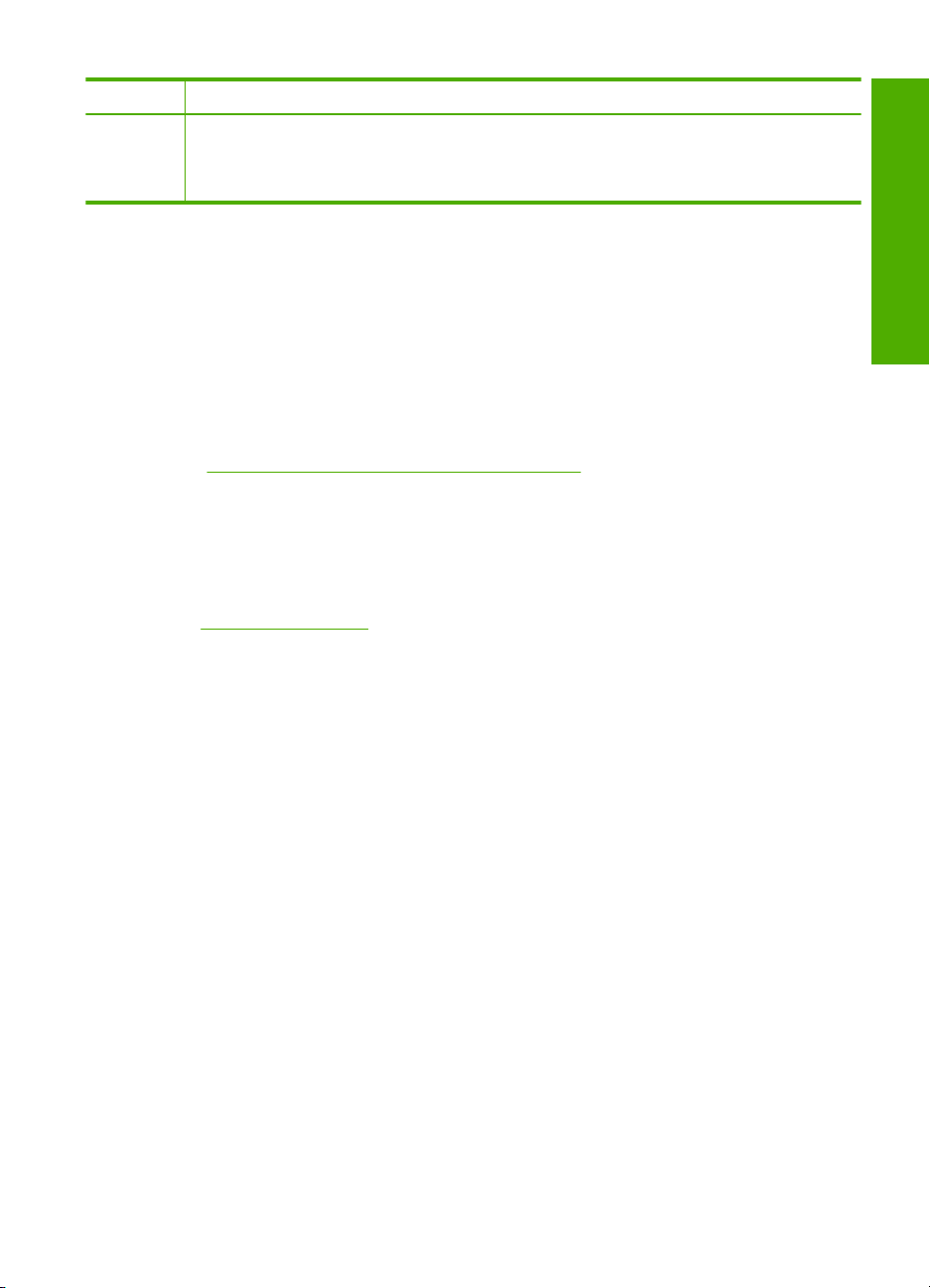
(ciąg dalszy)
Etykieta Nazwa i opis
5 Usuwanie efektu czerwonych oczu: włącza i wyłącza funkcję Usuwanie efektu czerwonych
oczu. Domyślnie funkcja ta jest wyłączona. Gdy funkcja ta jest włączona, urządzenie
HP Photosmart automatycznie poprawia efekt czerwonych oczu w zdjęciu znajdującym się
obecnie na wyświetlaczu.
Znajdowanie dalszych informacji
Informacje dotyczące konfigurowania i użytkowania urządzenia HP Photosmart znajdują
się w różnych materiałach, zarówno drukowanych, jak i ekranowych.
• Instrukcja instalacyjna
W Instrukcji instalacyjnej znajdują się instrukcje dotyczące konfigurowania
urządzenia HP Photosmart i instalowania oprogramowania. Czynności podane w
Instrukcji instalacyjnej należy wykonywać w prawidłowej kolejności.
W przypadku wystąpienia problemów podczas instalacji należy zapoznać się z
częścią Rozwiązywanie problemów w Instrukcji instalacyjnej lub z sekcją
„
Rozwiązywanie problemów i pomoc techniczna” na stronie 22 w niniejszym
podręczniku.
• Pomoc ekranowa
Korzystając z pomocy ekranowej, można uzyskać szczegółowe informacje dotyczące
funkcji urządzenia HP Photosmart, które nie są opisane w niniejszym Podręcznym
przewodniku, m.in. funkcji dostępnych tylko przy użyciu oprogramowania
zainstalowanego razem z urządzeniem HP Photosmart.
•
www.hp.com/support
Posiadając dostęp do Internetu możesz uzyskać pomoc i wsparcie na stronach
internetowych firmy HP. W witrynie można uzyskać pomoc techniczną, sterowniki,
zamówić materiały eksploatacyjne i uzyskać informacje o sposobie zamawiania
produktów.
Polski
Znajdowanie dalszych informacji 7
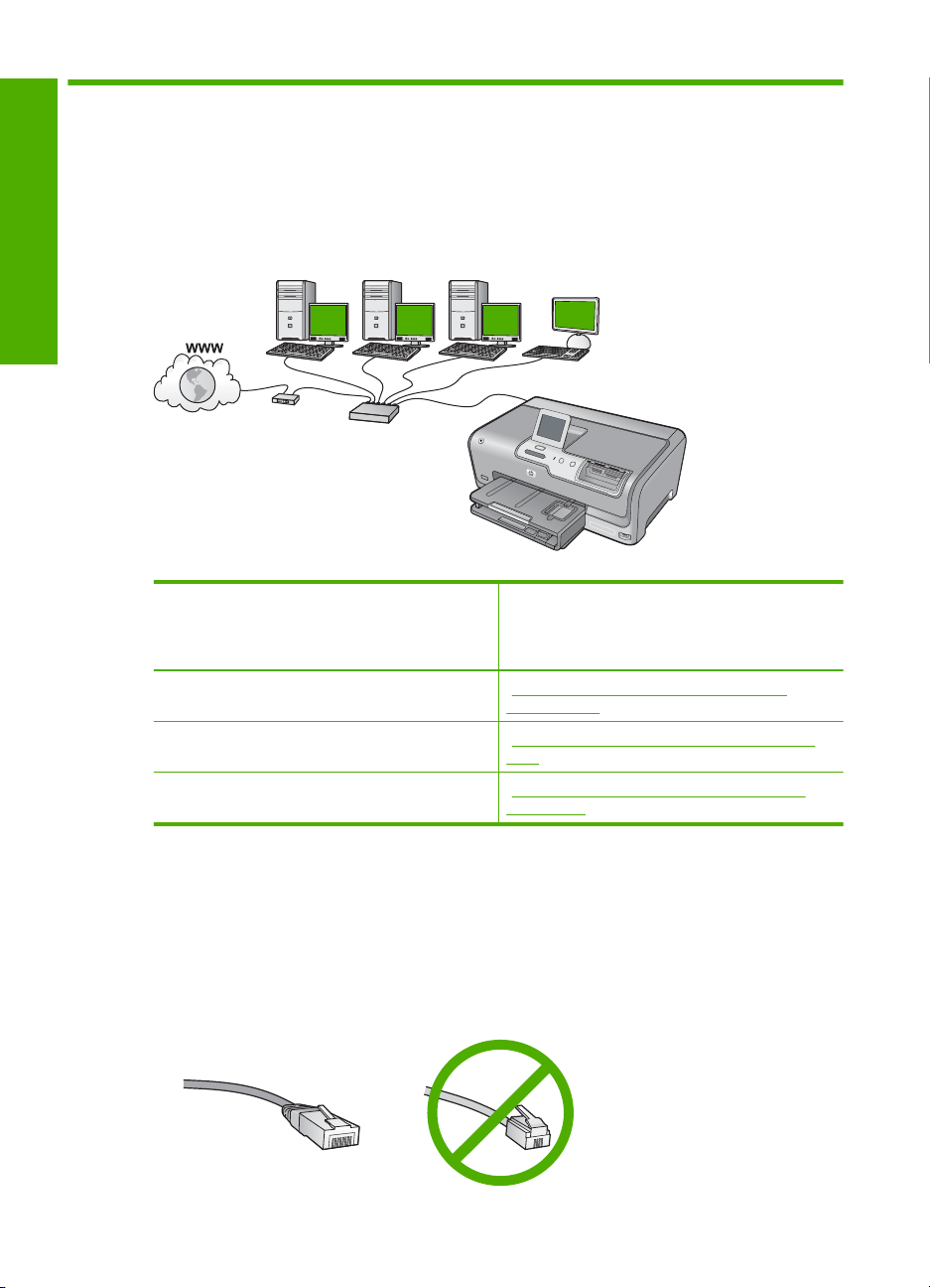
2 Konfiguracja sieci
W tym rozdziale opisano sposób podłączenia urządzenia HP Photosmart do routera,
przełącznika lub routera bezprzewodowego przy użyciu kabla Ethernet, a także proces
instalacji oprogramowania HP Photosmart do użytku w środowisku sieciowym. Nazywa
się to siecią przewodową lub siecią Ethernet.
Polski
Aby skonfigurować urządzenie
HP Photosmart do pracy w sieci
przewodowej, musisz wykonać następujące
czynności:
Zbierz wymagane materiały. „Rzeczy potrzebne do zbudowania sieci
Następnie podłącz do sieci przewodowej. „Podłączanie urządzenia HP Photosmart do
Na koniec zainstaluj oprogramowanie. „Zainstaluj oprogramowanie do połączenia
Przejdź do tego rozdziału:
przewodowej” na stronie 8
sieci” na stronie 9
sieciowego” na stronie 10
Rzeczy potrzebne do zbudowania sieci przewodowej
Przed podłączeniem urządzenia HP Photosmart do sieci należy sprawdzić, czy są
dostępne wszystkie wymagane materiały.
Działająca sieć Ethernet zawierająca router, przełącznik lub koncentrator z portem
❑
Ethernet.
Przewód Ethernet CAT-5.
❑
8 HP Photosmart D7200 series
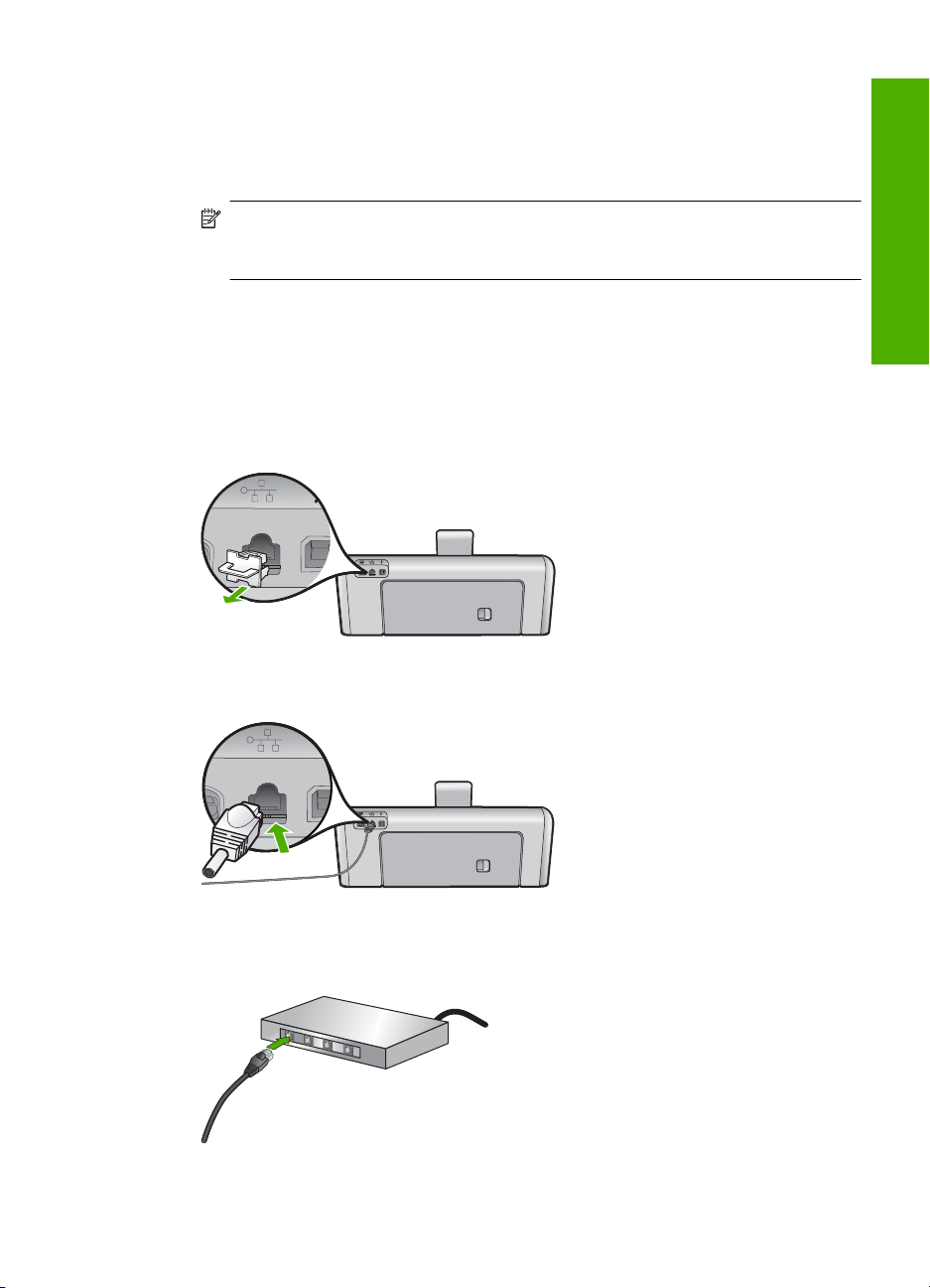
Choć standardowe kable sieci Ethernet są podobne do standardowego kabla
telefonicznego, to kable te nie mogą być używane zamiennie. Stosowana jest inna
liczba przewodów i inne wtyczki. Złącze Ethernet (nazywane złączem RJ-45) jest
szersze i grubsze oraz zawsze ma 8 styków. Złącze telefoniczne ma od 2 do 6 styków.
Komputer stacjonarny lub przenośny z połączeniem Ethernet.
❑
Uwaga Urządzenie HP Photosmart obsługuje sieci Ethernet zarówno o
szybkości 10 Mb/s jak i 100 Mb/s. Jeśli kupujesz lub posiadasz kartę sieciową,
sprawdź, czy działa z jedną z tych prędkości.
Podłączanie urządzenia HP Photosmart do sieci
HP Photosmart podłącza się do sieci za pomocą portu Ethernet z tyłu urządzenia.
Aby podłączyć urządzenie HP Photosmart do sieci
1. Wyjmij żółtą wtyczkę w tylnej części urządzenia HP Photosmart.
Polski
2. Podłącz kabel sieciowy do portu Ethernet z tyłu urządzenia HP Photosmart.
3. Podłącz drugi koniec kabla Ethernet do wolnego portu routera sieci Ethernet,
przełącznika lub bezprzewodowego routera.
Podłączanie urządzenia HP Photosmart do sieci 9
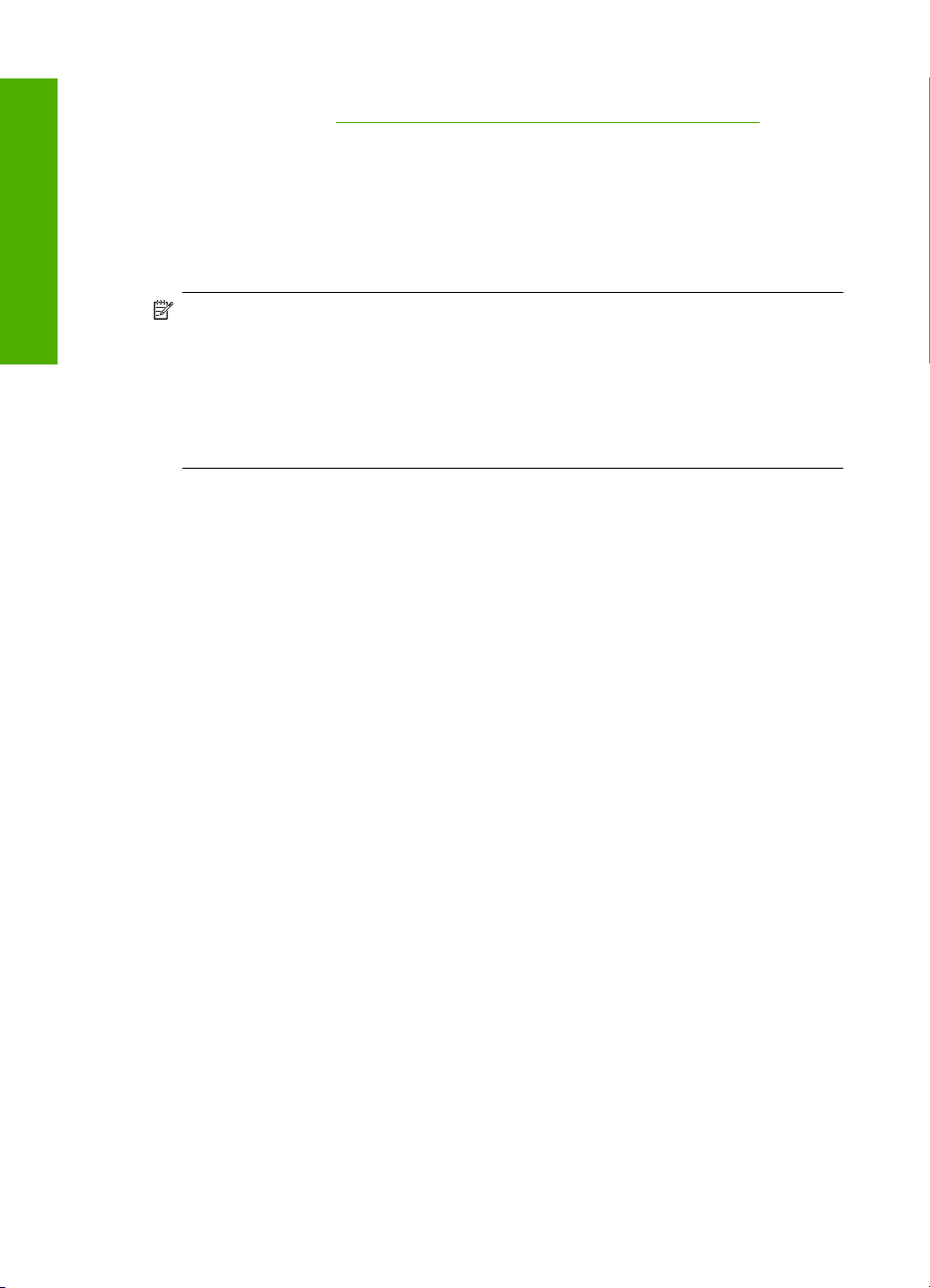
Rozdział 2
4. Po podłączeniu urządzenia HP Photosmart do sieci, zainstaluj oprogramowanie w
sposób opisany w „
na stronie 10.
Zainstaluj oprogramowanie do połączenia sieciowego”
Zainstaluj oprogramowanie do połączenia sieciowego
W tym rozdziale opisano instalację oprogramowania urządzenia HP Photosmart w
komputerach podłączonych do sieci. Zanim zainstalujesz oprogramowanie, sprawdź czy
urządzenie HP Photosmart jest podłączone do sieci.
Polski
Uwaga Jeżeli komputer jest skonfigurowany do łączenia się z wieloma dyskami
sieciowymi, upewnij się, że jest on połączony z nimi, zanim rozpoczniesz instalację
oprogramowania. W przeciwnym razie instalacja urządzenia HP Photosmart może
próbować zająć jedną z zarezerwowanych liter napędów i stracisz dostęp do jednego
z dysków sieciowych.
Uwaga Czas instalacji może wynieść od 20 do 45 minut, zależnie od systemu
operacyjnego, ilości dostępnego miejsca oraz prędkości procesora w komputerze.
Instalacja oprogramowania urządzenia HP Photosmart w systemie Windows
1. Zamknij wszystkie uruchomione na komputerze aplikacje, w tym oprogramowanie
antywirusowe.
2. Włóż płytę Windows CD dołączoną do urządzenia HP Photosmart do napędu CD-
ROM komputera i postępuj zgodnie z wyświetlanymi instrukcjami.
3. Jeżeli pojawi się okno dialogowe z informacją o zaporze firewall, postępuj zgodnie z
poleceniami. Jeśli pojawiają się komunikaty zapory, musisz zaakceptować lub
zezwolić na komunikację.
4. Na ekranie Typ połączenia wybierz Za pośrednictwem sieci i kliknij Dalej.
Pojawi się ekran Wyszukiwanie, który oznacza, że program instalacyjny szuka
urządzenia HP Photosmart w sieci.
5. Na ekranie Znaleziono drukarkę sprawdź, czy opis drukarki zgadza się.
Jeśli w sieci zlokalizowano kilka drukarek, zostanie wyświetlony ekran Znalezione
drukarki. Wybierz urządzenie HP Photosmart, które ma zostać podłączone.
6.
Postępuj zgodnie z wyświetlanymi instrukcjami, aby zainstalować oprogramowanie.
Po zakończeniu instalacji urządzenie HP Photosmart jest gotowe do użycia.
7. Jeżeli oprogramowanie antywirusowe zostało wyłączone, włącz je ponownie.
8. Aby przetestować połączenie sieciowe, przejdź do komputera i wydrukuj raport z
autotestu na urządzeniu HP Photosmart.
Podłączanie dodatkowych komputerów do sieci
Urządzenie HP Photosmart można współużytkować w sieci tak, aby wiele komputerów
mogło z niego korzystać. Jeśli urządzenie HP Photosmart jest już podłączone do
komputera w sieci, dla każdego dodatkowego komputera musisz zainstalować
oprogramowanie HP Photosmart. Podczas instalacji oprogramowanie wykryje
urządzenie HP Photosmart w sieci dla każdego z komputerów osobno. Po
skonfigurowaniu urządzenia HP Photosmart do pracy w sieci nie będzie konieczna
ponowna zmiana jego konfiguracji przy dodawaniu kolejnych komputerów.
10 HP Photosmart D7200 series
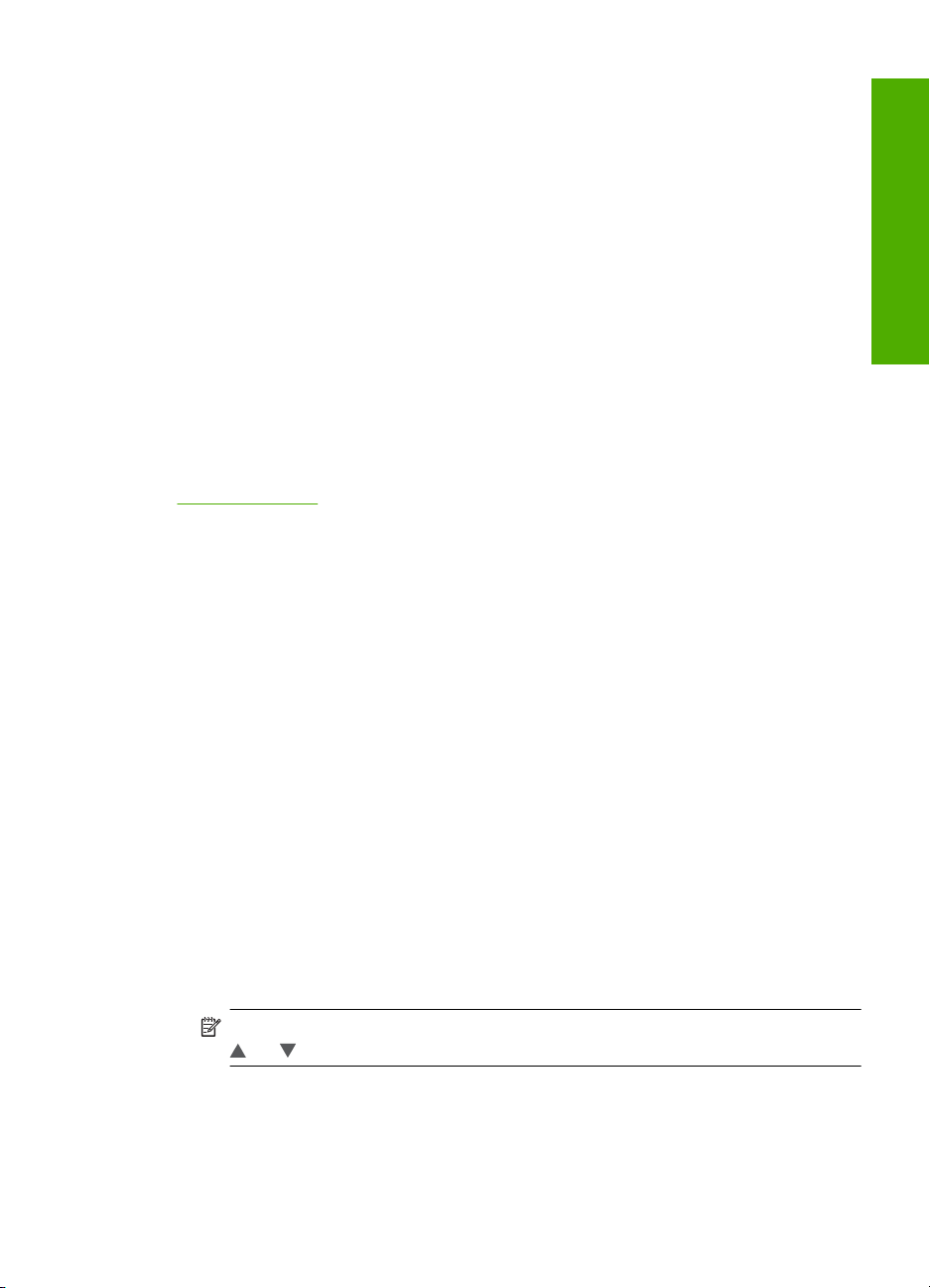
Zmiana połączenia urządzenia HP Photosmart z USB na połączenie sieciowe
Jeśli początkowo urządzenie HP Photosmart zostało zainstalowane z połączeniem USB,
można je później zamienić na połączenie przewodowe. Jeśli wiesz, jak łączyć z siecią
bezprzewodową, możesz kierować się podanymi niżej ogólnymi wskazówkami.
Zmiana połączenia USB na połączenie przewodowe (Ethernet)
1. Odłącz kabel USB z tyłu urządzenia HP Photosmart.
2. Podłącz kabel Ethernet do portu Ethernet z tyłu urządzenia HP Photosmart i do
wolnego gniazda Ethernet w routerze lub przełączniku.
3. Zainstaluj oprogramowanie dla połączenia sieciowego, wybierz opcję Dodaj
urządzenie, a następnie wybierz opcję Z sieci.
4. Po zakończeniu instalacji otwórz okno Drukarki i faksy (lub Drukarki) w Panelu
sterowania i usuń drukarki z połączeniem USB z poprzedniej instalacji.
Bardziej szczegółowe instrukcje podłączania urządzenia HP Photosmart do sieci
znajdziesz w:
„
Konfiguracja sieci” na stronie 8
Zarządzanie ustawieniami sieciowymi
Ustawieniami sieciowymi urządzenia HP Photosmart można zarządzać za pomocą
panelu sterowania urządzenia HP Photosmart. Dodatkowe ustawienia zaawansowane
są dostępne we wbudowanym serwerze internetowym — narzędziu do konfiguracji i
sprawdzania stanu otwieranym w przeglądarce internetowej korzystającej z istniejącego
połączenia sieciowego z urządzeniem HP Photosmart.
Polski
Zmiana podstawowych ustawień sieciowych za pomocą panelu sterowania
Za pomocą panelu sterowania można wykonywać różnego rodzaju zadania związane z
zarządzaniem siecią, takie jak drukowanie ustawień sieciowych czy przywracanie
ustawień domyślnych sieci.
Przeglądanie i drukowanie ustawień sieciowych
Możesz wyświetlić podsumowanie ustawień sieciowych na panelu sterowania
urządzenia HP Photosmart oraz wydrukować dokładniejszą stronę konfiguracji. Strona
konfiguracji sieci zawiera listę wszystkich ważnych ustawień sieciowych, takich jak adres
IP, szybkość połączenia, DNS i DNS-SD.
1. Dotknij Setup (Ustawienia) na ekranie.
2. Dotknij Network (Sieć).
Uwaga Jeżeli potrzebna opcja menu nie jest widoczna na wyświetlaczu, dotykaj
lub , aby przewinąć menu.
Zmiana połączenia urządzenia HP Photosmart z USB na połączenie sieciowe 11
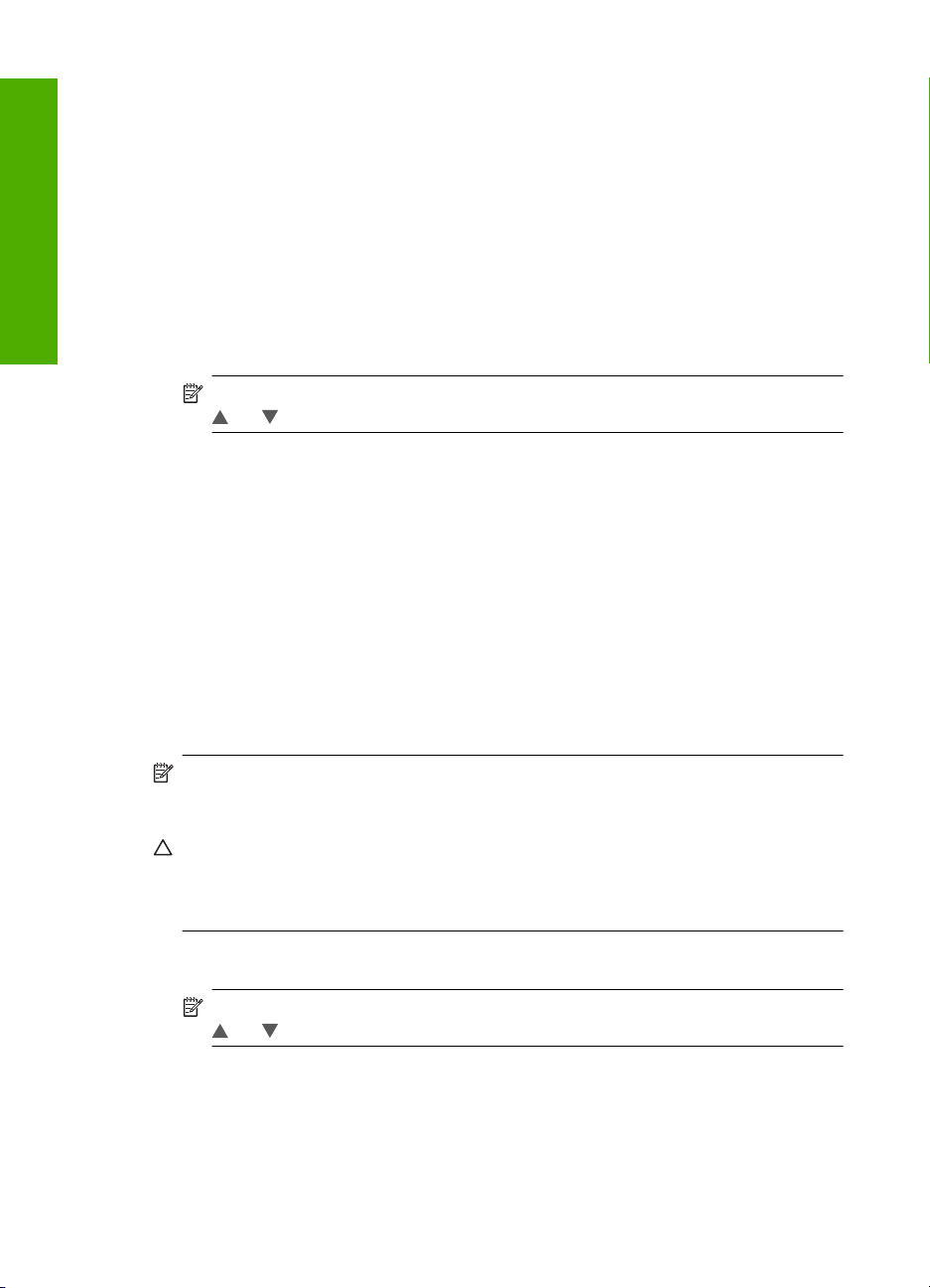
Rozdział 2
3. Dotknij View Network Settings Menu (Menu Wyświetl ustawienia sieciowe).
4. Wykonaj jedną z następujących czynności:
•Aby wyświetlić ustawienia sieci przewodowej, dotknij Display Wired Summary
(Pokaż podsumowanie dla sieci przewodowej).
• Aby wydrukować stronę konfiguracji sieci, dotknij Print Network Configuration
Page (Drukuj stronę konfiguracji sieci).
Przywracanie ustawień domyślnych sieci
Można przywrócić ustawienia sieciowe, według których skonfigurowane było urządzenie
Polski
HP Photosmart w chwili zakupu.
1. Dotknij Setup (Ustawienia) na ekranie.
2. Dotknij Network (Sieć).
Uwaga Jeżeli potrzebna opcja menu nie jest widoczna na wyświetlaczu, dotykaj
lub , aby przewinąć menu.
3. Dotknij Restore Network Defaults (Przywracanie ustawień domyślnych sieci).
4. Dotknij Yes (Tak) lub No (Nie).
Zmiana zaawansowanych ustawień sieciowych za pomocą panelu sterowania
Dla wygody użytkownika udostępniono zaawansowane ustawienia sieciowe. Ustawienia
te powinny być jednak zmieniane wyłącznie przez użytkowników zaawansowanych.
Zmiana ustawień IP
Domyślnym ustawieniem protokołu IP jest Automatic (Automatyczne), które
automatycznie konfiguruje ustawienia IP. Jednak zaawansowani użytkownicy mogą
ręcznie ustawić adres IP, maskę podsieci lub domyślną bramę. Aby sprawdzić adres IP
i maskę podsieci urządzenia HP Photosmart, należy wydrukować stronę konfiguracji sieci
z urządzenia HP Photosmart.
Uwaga W przypadku ręcznego wprowadzania ustawień IP konieczne jest
wcześniejsze nawiązanie aktywnego połączenia z siecią, w przeciwnym razie
ustawienie nie zostanie zapamiętane po wyjściu z menu.
Przestroga W przypadku ręcznego przypisywania adresu IP należy zachować
ostrożność. Wprowadzenie nieprawidłowego adresu IP podczas instalacji
spowoduje, że urządzenia sieciowe nie będą mogły połączyć się z urządzeniem
HP Photosmart.
1. Dotknij Setup (Ustawienia) na ekranie.
2. Dotknij Network (Sieć).
Uwaga Jeżeli potrzebna opcja menu nie jest widoczna na wyświetlaczu, dotykaj
lub , aby przewinąć menu.
3. Dotknij Advanced Setup (Konfiguracja zaawansowana).
4. Dotknij IP Settings (Ustawienia protokołu IP).
5. Dotknij Manual (Ręcznie).
12 HP Photosmart D7200 series
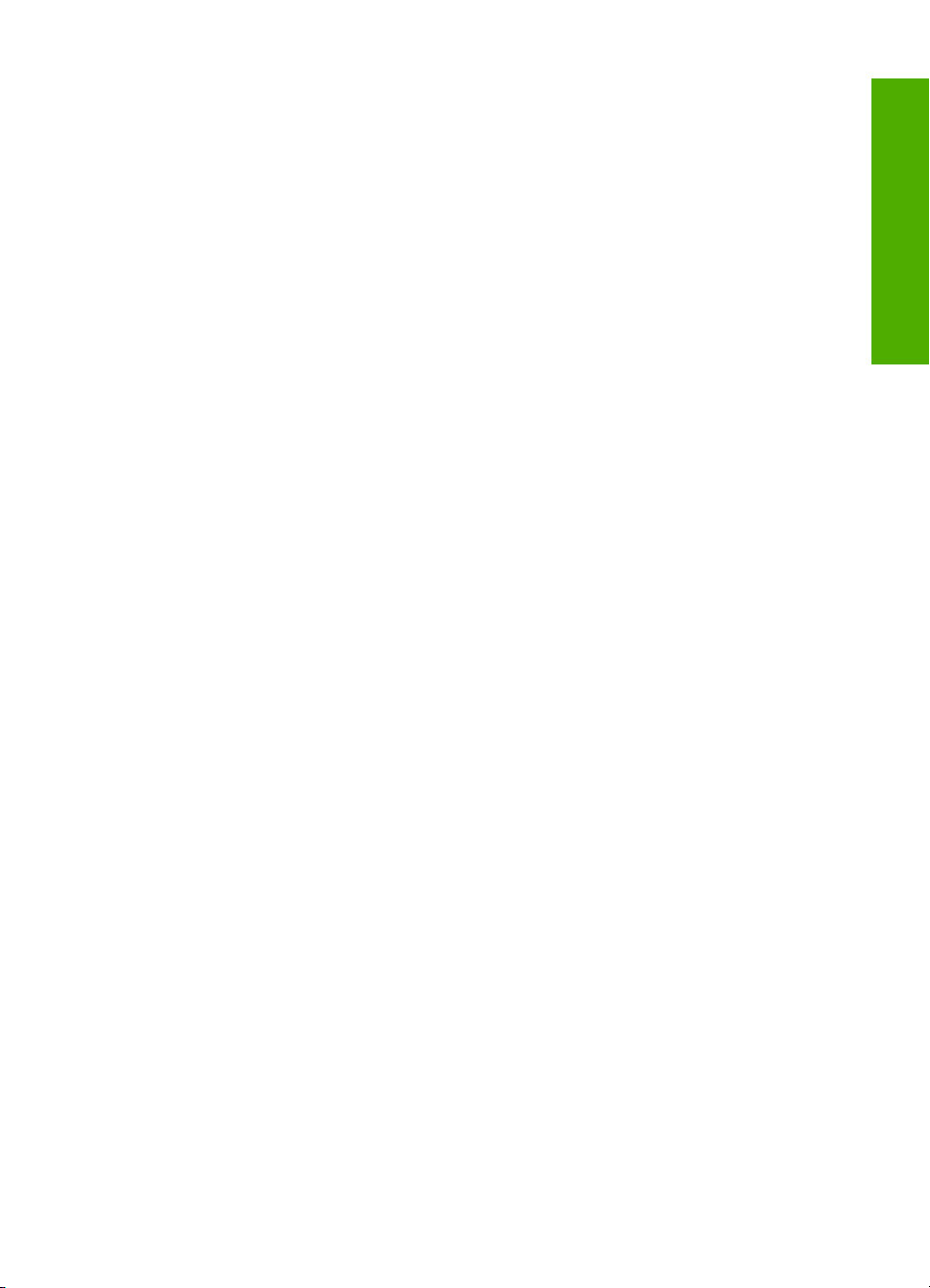
6. Dotknij jednej z poniższych opcji IP.
• IP Address (Adres IP)
• Subnet Mask (Maska podsieci)
• Default Gateway (Brama domyślna)
Na ekranie pojawi się klawiatura wizualna.
7. Użyj jej do wprowadzenia ustawień IP.
Polski
Zarządzanie ustawieniami sieciowymi 13
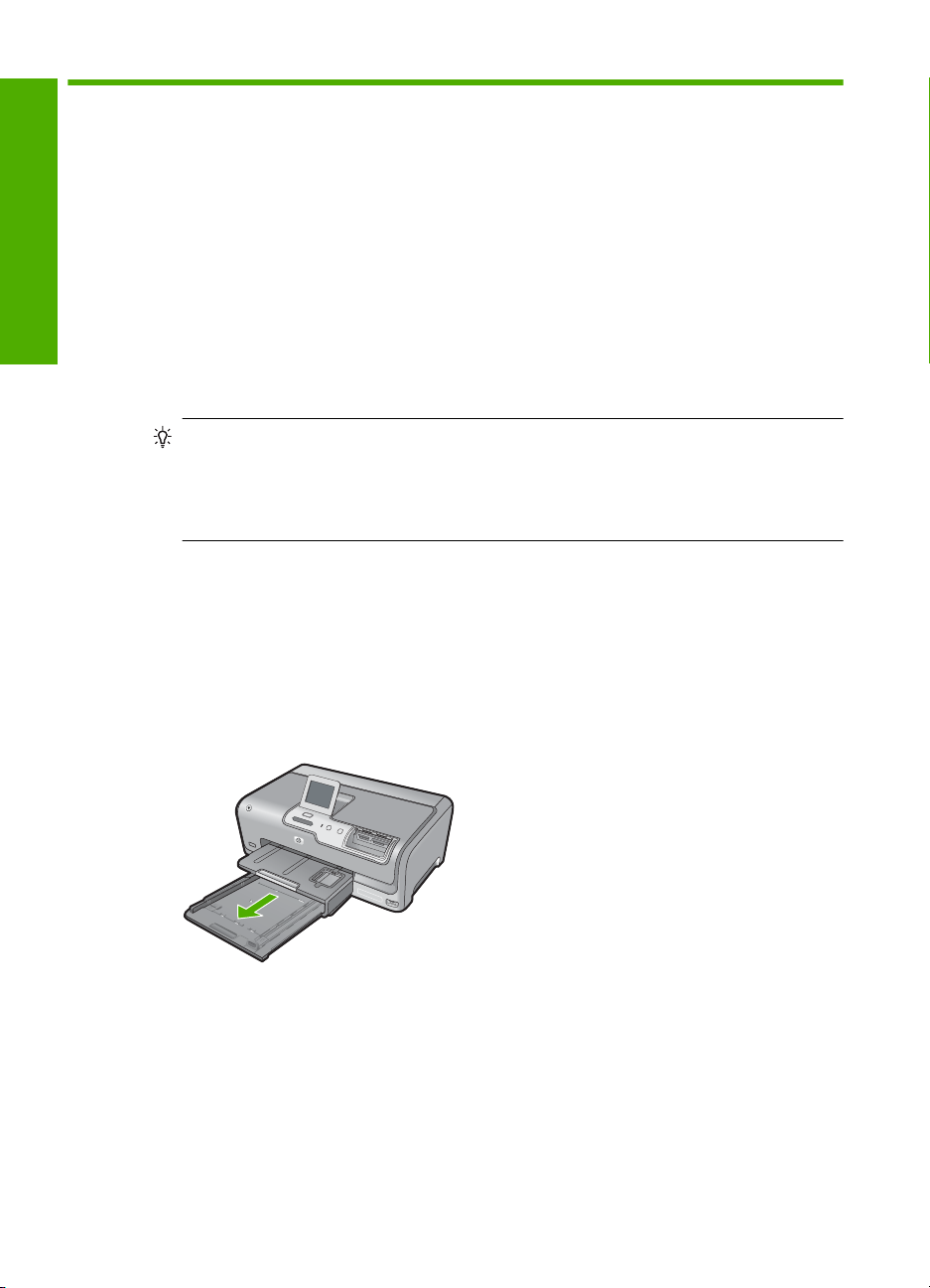
3 Korzystanie z funkcji urządzenia
HP Photosmart
Ten rozdział zawiera informacje o sposobach wykorzystania urządzenia HP Photosmart
do podstawowych zadań. Dodatkowo, zawiera instrukcje dotyczące sposobu ładowania
papieru, przeglądania, wybierania i drukowania zdjęć oraz wymiany pojemników z
tuszem.
Polski
Ładowanie papieru
W tej sekcji opisano procedurę ładowania różnych rodzajów papieru o różnych
rozmiarach do urządzenia HP Photosmart w celu wykonywania wydruków.
Wskazówka Wszystkie nośniki należy przechowywać płasko, w szczelnie
zamykanym pojemniku, dzięki czemu nie będą podarte, pomarszczone ani nie będą
miały pozaginanych brzegów. Duże zmiany temperatury i wilgotności mogą
powodować zwijanie się arkuszy, a przy ich nieprawidłowym przechowywaniu efekty
pracy urządzenia HP Photosmart mogą być niezadowalające.
Ładowanie pełnowymiarowych arkuszy papieru
Do głównego zasobnika wejściowego urządzenia HP Photosmart można załadować
wiele rodzajów papieru Letter lub A4.
Ładowanie papieru pełnowymiarowego
1. Wysuń główny podajnik wejściowy i jak najszerzej rozsuń prowadnice długości i
szerokości papieru.
2. Popukaj plikiem kartek o płaską powierzchnię, aby wyrównać krawędzie kartek oraz
upewnij się, że:
•Nie są podarte, pomarszczone ani nie mają pozaginanych brzegów.
• Wszystkie strony są tego samego rodzaju i wielkości.
3. Wsuń plik kartek do głównego podajnika wejściowego krótszą krawędzią do przodu,
stroną przeznaczoną do drukowania odwróconą do dołu. Wsuń stos arkuszy do
urządzenia, aż do oporu.
14 HP Photosmart D7200 series
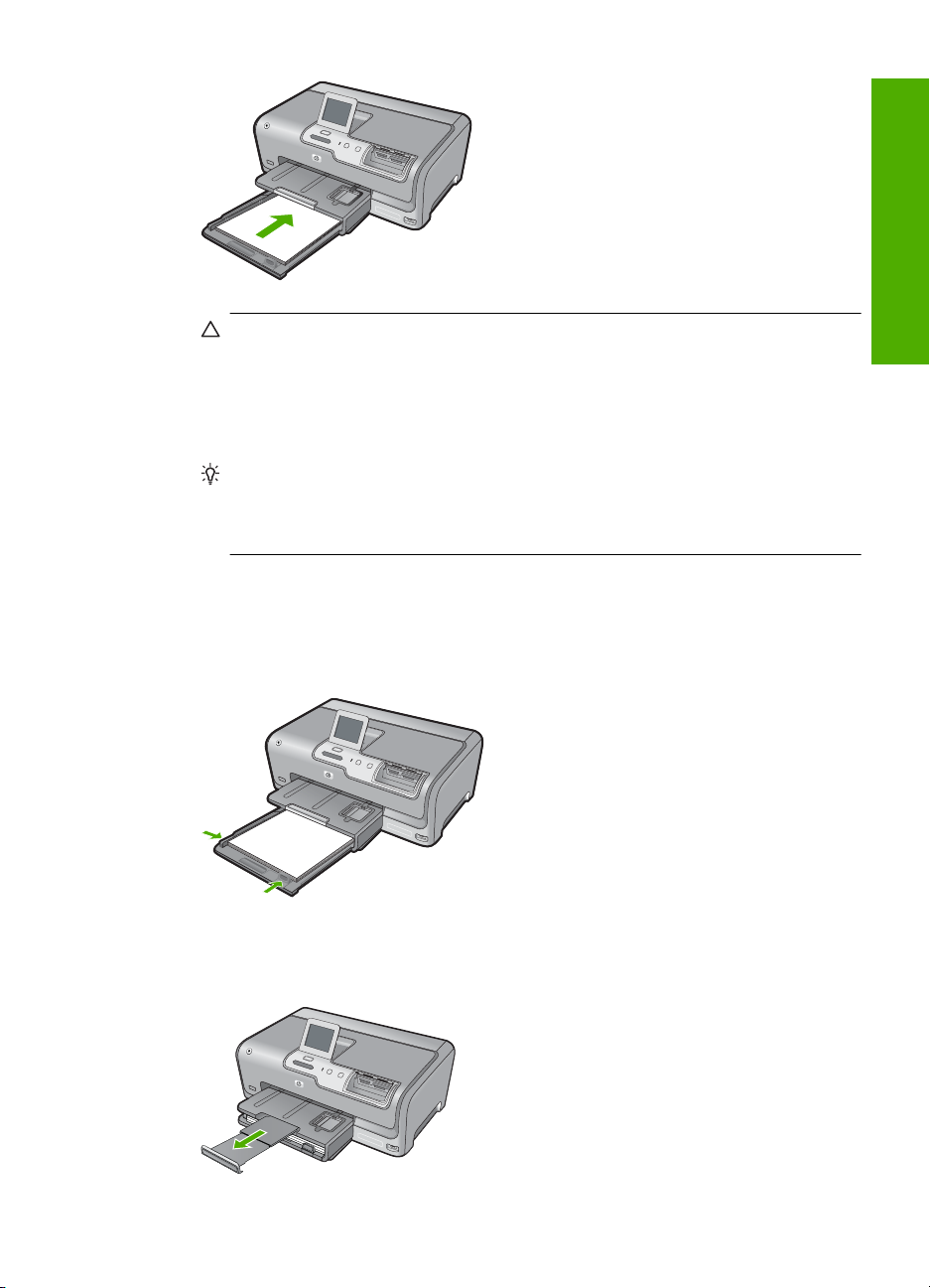
Przestroga Podczas ładowania papieru do głównego podajnika wejściowego
urządzenie HP Photosmart powinno być bezczynne i nie wydawać sygnałów
dźwiękowych. Jeśli urządzenie HP Photosmart przeprowadza czyszczenie
pojemników z tuszem lub wykonuje inne zadanie, ogranicznik papieru w
urządzeniu może być przemieszczony. W takim przypadku można włożyć papier
zbyt głęboko; urządzenie HP Photosmart wysunie wtedy czyste kartki papieru.
Wskazówka Papier firmowy należy wkładać górną krawędzią do przodu, stroną
przeznaczoną do druku skierowaną w dół. Więcej pomocnych informacji na temat
ładowania pełnowymiarowych arkuszy papieru zwykłego oraz firmowego
znajduje się na diagramie na podstawie głównego podajnika wejściowego.
4. Dosuń prowadnice długości i szerokości papieru, aż zatrzymają się na krawędziach
arkuszy.
Nie należy przepełniać głównego podajnika; sprawdź, czy plik kartek mieści się w
podajniku wejściowym, oraz czy nie wykracza powyżej górnej krawędzi prowadnicy
szerokości papieru.
Polski
5. Dociśnij główny podajnik wejściowy do wnętrza urządzenia HP Photosmart.
6. Wysuń przedłużkę zasobnika wyjściowego na całą długość, pociągając do siebie.
Ładowanie papieru 15
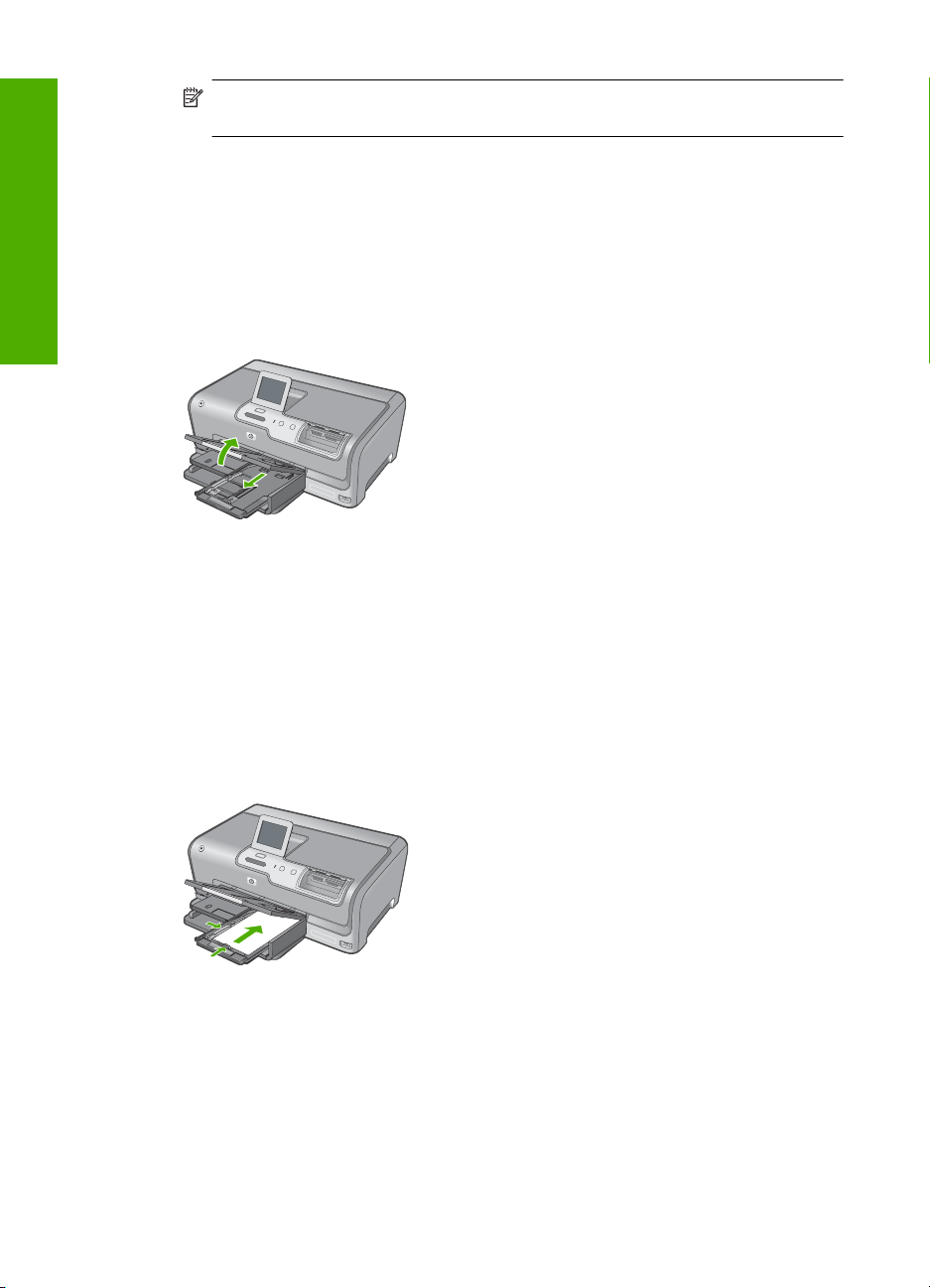
Rozdział 3
Uwaga Jeśli używany jest papier formatu Legal, przedłużenie zasobnika papieru
powinno być zamknięte.
Ładowanie papieru fotograficznego 10 x 15 cm (4 x 6 cali)
Do podajnika fotograficznego urządzenia HP Photosmart można załadować papier
fotograficzny 10 x 15 cm. Najlepsze rezultaty można uzyskać, używając papieru
fotograficznego HP Premium Plus lub HP Premium rozmiaru 10 x 15 cm.
Polski
Ładowanie papieru do podajnika fotograficznego 10 x 15 cm.
1. Podnieś podajnik wyjściowy i wyciągnij podajnik fotograficzny.
2. Wsuń plik papieru fotograficznego do podajnika fotograficznego krótszą krawędzią
do przodu, stroną przeznaczoną do drukowania odwróconą do dołu. Wsuń stos
arkuszy papieru fotograficznego do urządzenia aż do oporu.
Jeśli używany papier fotograficzny ma perforowane zakładki, ładuj go zakładkami
skierowanymi do zewnątrz.
3. Dosuń prowadnice długości i szerokości papieru, aż zatrzymają się na krawędziach
pliku arkuszy papieru fotograficznego.
Nie przepełniaj podajnika fotograficznego; sprawdź, czy plik papieru fotograficznego
mieści się w podajniku fotograficznym, oraz czy nie wykracza powyżej górnej
krawędzi prowadnicy szerokości papieru.
4. Wepchnij podajnik fotograficzny i opuść podajnik wyjściowy.
Unikanie zacięć papieru
W celu uniknięcia zacięć papieru należy stosować się do następujących wskazówek.
• Regularnie wyjmuj wydrukowane strony z zasobnika wyjściowego.
• Przechowuj wszystkie nieużywane arkusze papieru płasko, w szczelnie zamykanym
pojemniku, aby zapobiec ich zwijaniu się i marszczeniu.
16 HP Photosmart D7200 series
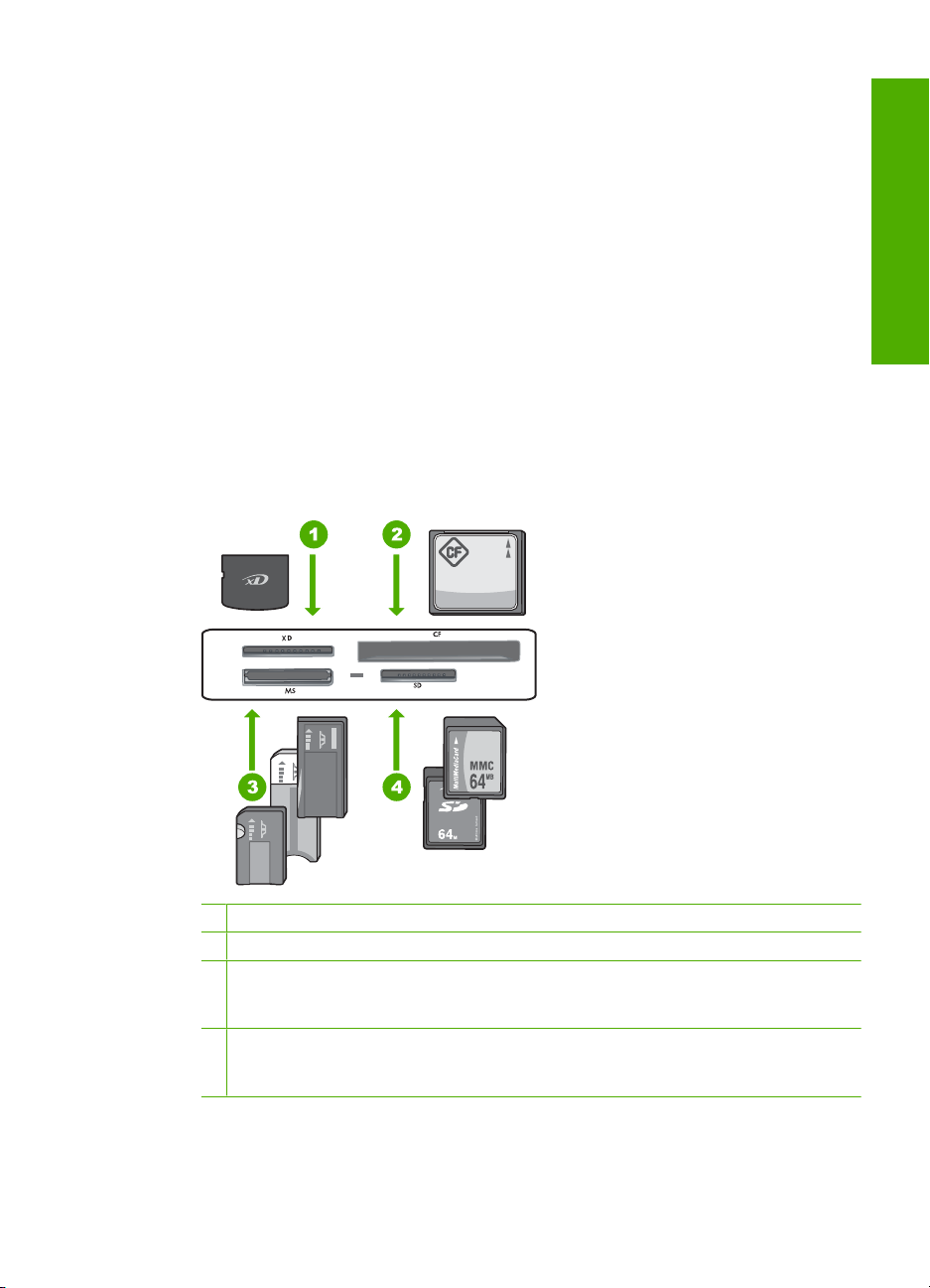
• Sprawdzaj, czy papier załadowany do podajnika leży płasko, oraz czy jego krawędzie
nie są zagięte lub podarte.
• Nie umieszczaj różnych rodzajów i rozmiarów papieru na raz w podajniku
wejściowym. Wszystkie arkusze w podajniku muszą być są tego samego formatu i
rodzaju.
• Dokładnie dopasuj prowadnice szerokości w podajniku do papieru. Prowadnica nie
powinna wyginać papieru w podajniku wejściowym.
• Nie wsuwaj na siłę zbyt głęboko papieru do podajnika.
• Używaj rodzajów papieru zalecanych dla urządzenia HP Photosmart.
Przeglądanie, wybieranie i drukowanie zdjęć
Można przejrzeć i wybierać zdjęcia z karty pamięci lub urządzenia pamięci masowej
przed oraz w czasie ich drukowania.
Przeglądanie, wybieranie i drukowanie zdjęć
1. Włóż kartę pamięci do odpowiedniego gniazda urządzenia HP Photosmart lub
podłącz urządzenie pamięciowe do przedniego portu USB.
Polski
1 xD-Picture Card
2 CompactFlash (typu I i II)
3 Memory Stick, Memory Stick Pro, Memory Stick Select, Memory Stick Magic Gate,
Memory Stick Duo lub Duo Pro (opcjonalny adapter) i Memory Stick Micro (niezbędny
adapter)
4 Secure Digital (SD), Secure Digital Mini (niezbędny adapter), Secure Digital High Capacity
(SDHC), MultiMediaCard (MMC), MMC Plus, MMC Mobile (RS-MMC; niezbędny adapter),
TransFlash MicroSD Card lub Secure MultiMedia Card
Przeglądanie, wybieranie i drukowanie zdjęć 17
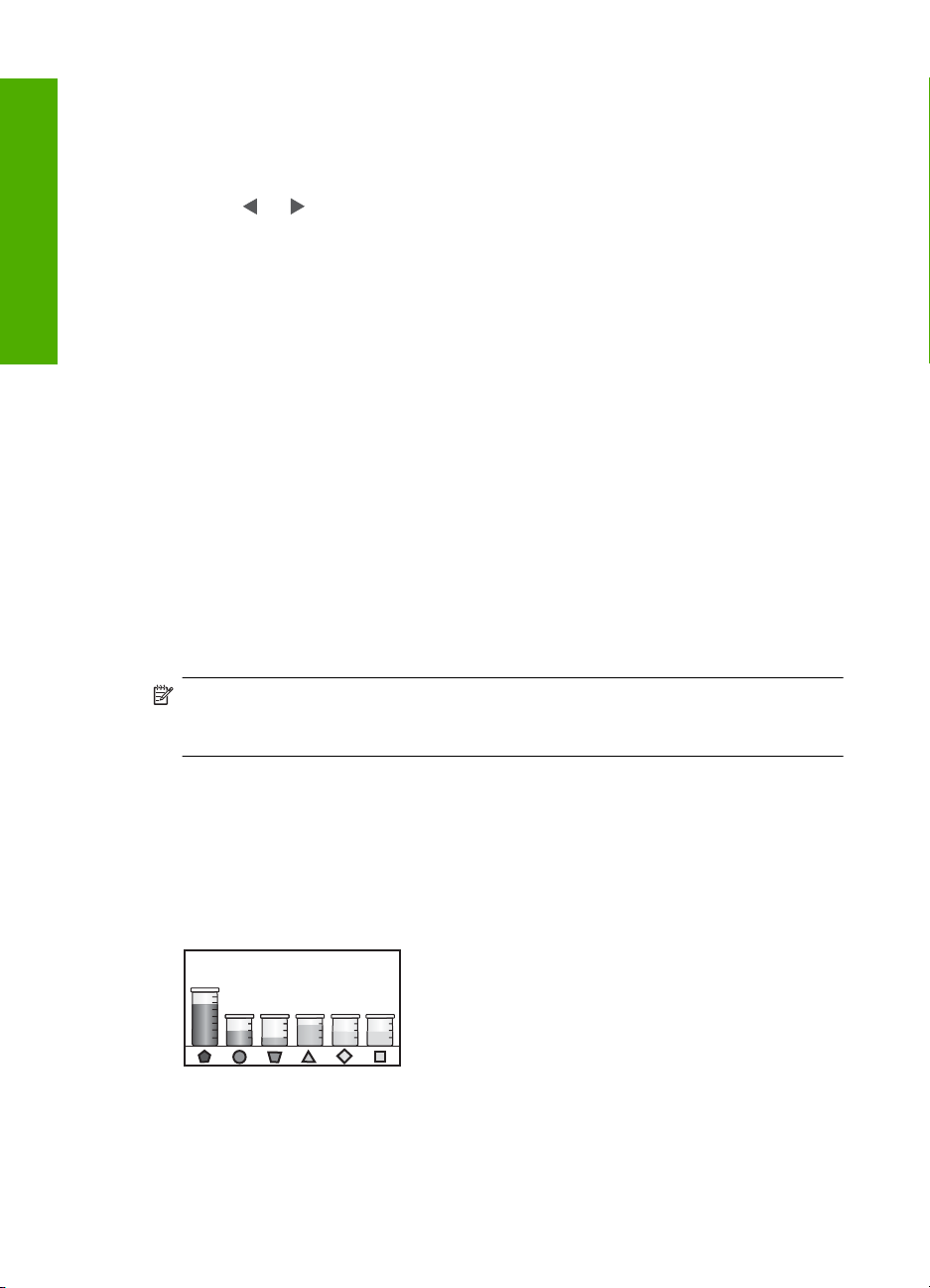
Rozdział 3
Pojawi się menu Photosmart Express, z najnowszym zdjęciem na ekranie.
2. Załaduj papier nie większy niż 10 x 15 cm do zasobnika fotograficznego lub
pełnowymiarowy papier fotograficzny do zasobnika głównego.
3. Dotknij View (Wyświetl).
Zostanie wyświetlony ekran View Photos (Przeglądanie zdjęć).
4. Dotknij
5. Gdy pojawi się miniaturka zdjęcia, które chcesz obejrzeć, dotknij jej.
6. Gdy zdjęcie pojawi się na ekranie, dotknij ekranu ponownie.
Zostanie wyświetlony ekran Photo Options (Opcje fotograficzne).
Polski
7. Dotknij Print Preview (Podgląd wydruku).
Pojawi się ekran Print Preview (Podgląd wydruku), na którym pojawi się wygląd
zdjęcia po wydrukowaniu.
Jeżeli chcesz wybrać dodatkowe zdjęcia do przejrzenia i wydrukowania, dotknij Add
More (Dodatkowe opcje) i powtórz kroki od 4 do 6.
8. (Opcjonalnie) Jeżeli chcesz sprawdzić i/lub zmodyfikować ustawienia drukowania,
dotknij Settings (Ustawienia).
9. Jeżeli chcesz wydrukować zdjęcia, dotknij Print (Drukowanie) lub naciśnij przycisk
Drukuj zdjęcia na panelu sterowania.
Ekran stanu drukowania wyświetli liczbę stron do wydrukowania i szacowany czas
do zakończenia pracy.
lub , aby przejrzeć miniaturki zdjęć.
Sprawdzanie szacowanego poziomu tuszu w pojemnikach
Poziom tuszu w pojemniku można łatwo sprawdzić, aby określić, kiedy trzeba będzie
wymienić pojemnik. Poziom tuszu wskazuje w przybliżeniu ilość tuszu pozostałą w
pojemnikach.
Uwaga Urządzenie HP Photosmart wykrywa poziomy tuszu tylko dla oryginalnych
tuszy HP. Poziomy tuszu w pojemnikach napełnianych ponownie bądź używanych w
innych urządzeniach mogą nie zostać dokładnie wykryte.
Sprawdzanie poziomu tuszu z panelu sterowania
1. Dotknij opcji Setup (Ustawienia) na ekranie.
2. Dotknij opcji Tools (Narzędzia).
3. Dotknij opcji Display Ink Gauge (Wyświetl poziom tuszu).
Urządzenie HP Photosmart wyświetli wskaźnik pokazujący szacowane poziomy
tuszu we wszystkich zainstalowanych pojemnikach.
Wymiana kaset z atramentem
Postępuj według tych instrukcji by wymienić pojemniki z tuszem.
18 HP Photosmart D7200 series
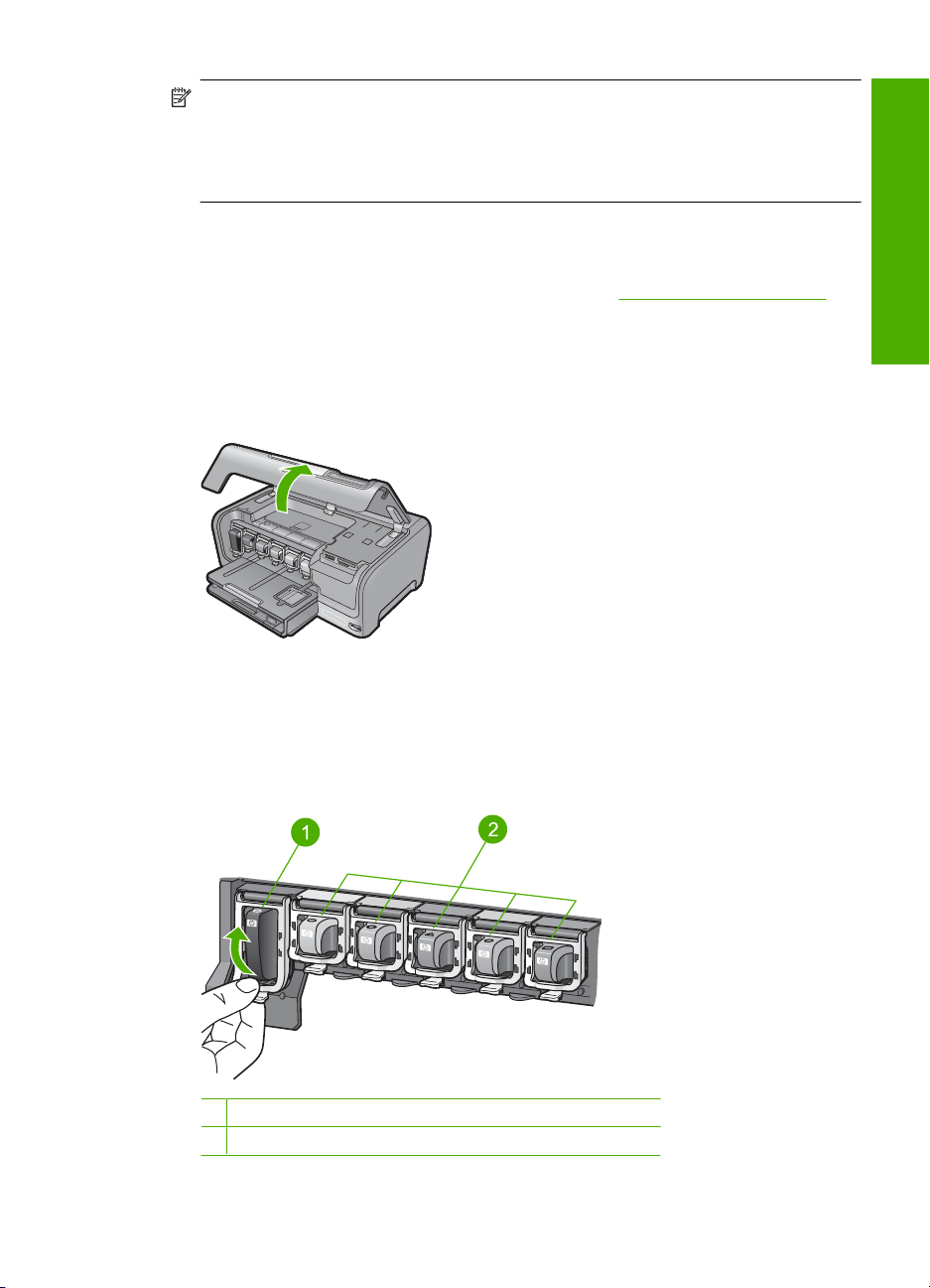
Uwaga Jeśli po raz pierwszy instalujesz pojemniki z tuszem w urządzeniu
HP Photosmart, upewnij się że korzystasz wyłącznie z pojemników dostarczonych
wraz z urządzeniem. Tusz w tych pojemnikach ma specjalny skład umożliwiający jego
zmieszanie z tuszem znajdującym się w zespole głowicy drukującej przy pierwszej
konfiguracji.
Jeżeli nie masz jeszcze pojemników na wymianę do urządzenia HP Photosmart, możesz
je zamówić klikając ikonę Zakup materiałów eksploatacyjnych HP w komputerze. W
systemie Windows ikona ta znajduje się w folderze HP w menu Start.
Dalsze informacje na ten temat można znaleźć w części
www.hp.com/buy/supplies.
Wymiana pojemników z tuszem
1. Sprawdź, czy urządzenie HP Photosmart jest włączone.
2. Otwórz drzwiczki karetki unosząc dźwignię, aż do zatrzaśnięcia się drzwiczek w
pozycji docelowej.
3. Ściśnij spód zatrzasku pod pojemnikiem, który chcesz wymienić, po czym unieść
zatrzask.
Jeśli wymieniasz pojemnik z tuszem czarnym, unieś zatrzask z lewej strony.
Jeśli wymieniasz jeden z pięciu pojemników z tuszem kolorowym, jak żółty,
jasnobłękitny (niebieski), błękitny, jasnopurpurowy (różowy) lub purpurowy, unieś
odpowiedni zatrzask w środkowej części.
Polski
1 Zatrzask pojemnika z tuszem dla pojemnika czarnego
2 Zatrzaski pojemników z tuszem dla pojemników kolorowych
Wymiana kaset z atramentem 19
